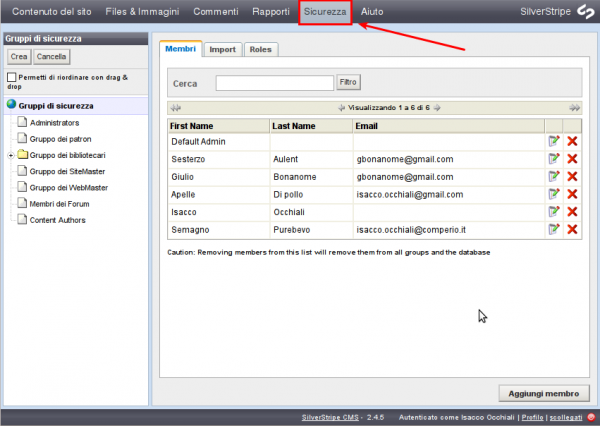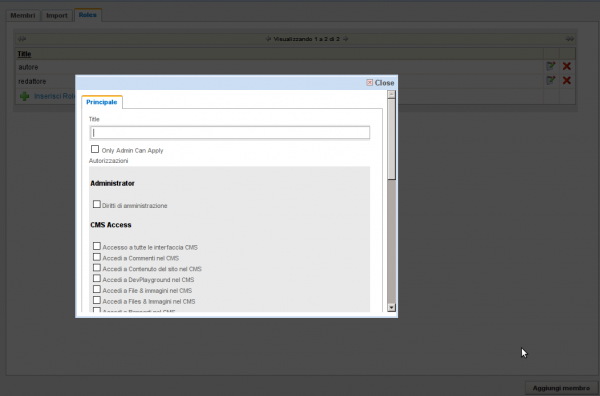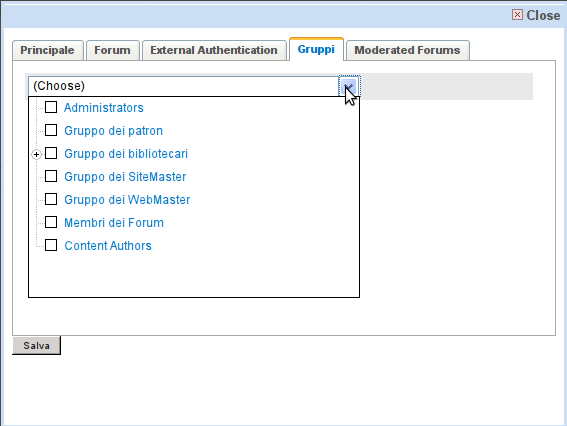Strumenti Utente
Barra laterale
Indice
Gestire ruoli e permessi
In questa sezione:
- Capire i ruoli ed i gruppi di sicurezza
- Imparare a definire un ruolo
- Imparare a modificare un ruolo
- Imparare a creare un gruppo di sicurezza
- Imparare ad assegnare un ruolo a un membro di un gruppo
- Imparare a restringere l'accesso per Indirizzo IP
Prima di cominciare:
Assicurati di essere entro la sezione “Sicurezza” della parte amministrativa (sezione attivabile solo in modalità “admin”).
Gruppi di sicurezza e ruoli
Invece di assegnare i permessi di accesso, creare, modificare o eliminare il contenuto per utente, è possibile utilizzare gruppi di protezione e ruoli per organizzare le autorizzazioni.
I ruoli sono collezioni di permessi. Per esempio, si potrebbe creare un ruolo di editor per dare un gruppo permessi di lettura / scrittura a tutti i contenuti, o un ruolo di “contribuente” che ha il diritto di aggiungere contenuti al CMS, ma di non pubblicare, o un ruolo di “spettatore”, che dà alla persona il diritto di vedere il back-end del CMS, ma non di modificarlo.
I gruppi di protezione sono insiemi di utenti, i permessi vengono applicati a tutto un sottoinsieme di pagine. Così, per esempio, il team di marketing potrebbe avere accesso alle parti del sito si occupano di marketing e il team di sviluppo potrebbe avere accesso alle parti del sito si occupano dello sviluppo.
Uno dei modi per i quali possono essere utilizzati insieme è quello di assegnare ruoli simili a gruppi diversi. Hai solo bisogno di definire un ruolo di “editor” una volta; è poi possibile applicare il ruolo di “editor” a gruppi diversi di accesso differenti per insiemi di pagine. Ad esempio assegnato il ruolo di “editor” per entrambi i team di marketing e sviluppo, il team di marketing sarebbe in grado di modificare le pagine di cui e proprietario, e il team di sviluppo sarebbe in grado di modificare le pagine sviluppo, ma non sarebbero in grado di modificare l'un le pagine dell'altro.
Come regola generale, i ruoli definiscono cosa si può fare, e i gruppi di protezione chi può farlo, e dove.
Utilizzare i ruoli
I ruoli utente più tipici sono:
- Autore (chi può creare contenuto, modificarlo ma non pubblicarlo)
- Redattore (chi può anche pubblicare il contenuto)
- Amministratore (chi ha i privilegi più alti all'interno del sito e può anche creare ruoli e gruppi)
Questi ruoli possono essere tutto ciò di cui hai bisogno, però, il CMS ti consente di creare tanti diversi ruoli che ritieni opportuni per la tue necessità.
Definire i ruoli
Per configurare i ruoli, cliccare sulla scheda “ruoli” nel riquadro di modifica.
Clicca su “Inserisci ruolo”. Una finestra pop-up richiederà delle informazioni sul ruolo, compreso il titolo. Selezionare le autorizzazioni appropriate dall'elenco di controllo Autorizzazioni. Puoi passare sopra un permesso per vedere più informazioni su di esso come tooltip.
Cliccare sul pulsante Salva per salvare le modifiche e, infine, chiudere la finestra cliccando sulla casella di chiusura in alto a destra del popup.
<style background box>
![]() NOTA:
NOTA:
Un ruolo può avere ogni genere di permessi.
Per esempio, un autore ha solitamente “Accesso al contenuto del sito” (si può accedere al “Contenuto del Sito”, nella sezione del CMS, e nella parte nella quale vengono gestiti tutti i contenuti), “L'accesso a file e immagini” (può navigare i file e le immagini nella sezione CMS, organizzare attività in cartelle, caricare nuovi file, ecc), e “cambiare la struttura del sito” (Si può cambiare la posizione di una pagina e quindi modificare la struttura del sito e la navigazione.) </style>
Modificare i ruoli
Per visualizzare i dettagli o modificare un ruolo esistente, cliccare sull'icona “Modifica” a destra del nome del ruolo.
Utilizzo di gruppi
Ogni utente CMS può appartenere a uno o più gruppi. Ad esempio, si può avere un gruppo che può solo accedere alla sezione news del tuo sito web, e un altro gruppo che può solo accedere alla sezione Eventi. Gli utenti in ogni gruppo gestiscono i contenuti per la sezione corrispondente.
A differenza dei ruoli, non ci sono gruppi di base che di solito si applicano a tutti i siti. Al contrario, i gruppi si impostano a seconda dell'esigenze dei redattori e dei webmaster. Consigliamo di pianificare prima quale aree necessitano di gestioni differenti, e quindi creare gruppi basati su tali aree di responsabilità.
Creare un nuovo gruppo
Per creare un nuovo gruppo di protezione, fare clic sul pulsante Crea nella parte superiore del riquadro Contenuti. Mettete il nome del gruppo nel “Nome gruppo” campo nella scheda “Membri” nel riquadro di modifica. Salvare il gruppo premendo il pulsante Salva nell'angolo in basso a destra del pannello modifica.
<style background box>
![]() NOTA:
NOTA:
Si consiglia di impostare un gruppo di alto livello per l'intero sito, poi i vari gruppi riferiti ad ogni sezione gestita da persone specifiche.
È possibile nidificare gruppi, e creare sottogruppi che possono rappresentare i diversi ruoli. Il gruppo genitore agisce come un luogo per organizzare diversi sottogruppi. Per questo gruppo è meglio non aggiungere direttamente i membri del gruppo di appartenenza.
</style>
Aggiungere membri ad un gruppo
Dopo aver creato un gruppo, è possibile aggiungervi membri. Prima di tutto, si cerca il gruppo al quale si desidera aggiungere membri nel riquadro dei contenuti. Si clicca su di esso, e quindi sulla scheda “Membri” nel riquadro di modifica.
Iniziare a digitare il nome, cognome o indirizzo e-mail negli appositi campi e il completamento automatico mostra gli eventauli membri corrispondenti. Se viene visualizzato il nome che si sta cercando, cliccare su di esso, e premere su “Aggiungi” alla destra dei campi.
Se si desidera aggiungere un nuovo membro, invece di scegliere da un membro già inserito, è possibile utilizzare “Aggiungi membri” situato nell'angolo in basso a destra del pannello modifica.
<style background box>
![]() NOTA:
NOTA:
Gli utenti possono appartenere a più gruppi. Se si elimina un utente da un gruppo, viene rimosso soltanto da quel gruppo, non dal sistema. Per cancellare completamente un utente, è necessario essere nella root della sicurezza. Il gruppo root di sicurezza è accessibile cliccando su “Gruppi di Sicurezza” nella parte superiore del riquadro Contenuti (ha una icona di un globo accanto).
</style>
Modificare ed eliminare gruppi
Per modificare un gruppo, cliccare sul nome del gruppo nella struttura del sito per aprirne i dettagli. È possibile modificare il nome del gruppo, e aggiungere, modificare o eliminare i membri appartenenti. Si noti che un singolo utente può appartenere a più di un gruppo.
Per eliminare un gruppo, cliccare su Elimina. Compaiono delle checkbox accanto a ciascun gruppo. Selezionare i gruppi che si desidera eliminare, quindi premere su Elimina (verrà chiesta una conferma). Si noti che l'eliminazione di un gruppo non elimina i suoi membri.
Assegnazione dei ruoli ai membri del gruppo di sicurezza
È possibile assegnare i ruoli ai membri di un gruppo, cliccando sulla scheda “ruoli” nel pannello di editing, e selezionando i ruoli appropriati per il vostro gruppo.
Salvare le modifiche premendo il tasto “Salva” nell'angolo in basso a destra del pannello modifica.
Assegnazione dei permessi ai membri di un gruppo
Si consiglia che, ove possibile, le autorizzazioni vengano assegnate ai ruoli ed i ruoli assegnati ai membri del gruppo. Tuttavia, è possibile assegnare autorizzazioni per i membri del gruppo, cliccando sulla scheda Autorizzazioni nel riquadro di modifica. La scheda Autorizzazioni consente di applicare ulteriori autorizzazioni ad un gruppo.
Restringere l'accesso per indirizzo IP
Per limitare l'accesso in base all'indirizzo IP, cliccare sulla scheda indirizzo IP nel riquadro di modifica, e aggiungi gli intervalli di indirizzi IP nel campo riservato. Solo gli utenti che si connettono da un computer avente l'IP compreso in un intervallo valido indirizzo IP saranno in grado di accedere al sito.